شاید اکثر شما دوستان از انواع شبکه های اجتماعی استفاده می کنید و گروه های خصوصی خود را ایجاد کرده اید. اکنون قصد دارید برای آخر هفته یا تعطیلات تابستان برنامه ریزی کنید. اما مشکل اصلی اینجاست که دقیقا نمی دانید چند نفر از اعضای گروه موافق هستند یا کدام نوع برنامه بیشترین امتیاز را دارد که بتوانید سریعا برنامه ریزی کنید.
برنامه اکسل آنلاین اکسل ابزاری به نام Survey در اختیار شما می گذارد که می توانید با آن یک پرسشنامه خیلی سریع ایجاد کنید و آن را به اشتراک بگذارید.ما قصد داریم در تعطیلات عید فطر به مکان های مختلف سفر کنیم.اما نمی دانیم گروه خانوادگی ما چه نوع برنامه ای را بیشتر مد نظر دارد. این گروه 70 عضو دارد.کار بسیار سختی است که از هر نفر جداگانه سوال کنید و نظرات آن ها را در جایی ثبت کنید.پس بهترین راه حل استفاده از فرم نظر سنجی به کمک اکسل آنلاین می باشد.کافیست آن را به روش زیر ایجاد کنید و در گروه خود به اشتراک بگذارید.
ویژگی های فرم نظر سنجی ایجاد شده با Survey:
می توانید بهترین نظر را انتخاب کنید.
می توانید برنامه ریزی کنید اگر بهترین نظر قابل اجرا نبود سراغ گزینه بعدی با توجه به آرا بروید.
همیشه این داده ها بایگانی می شوند می توانید از نتایج یا نظر سنجی های قبلی استفاده کنید.
هیچ گاه داده های شما از بین نمی روند چون همیشه در فضای ابری ایمیل شما قرار دارند.
نکته:
قبل از هرچیز یک ایمیل (مایکروسافت اوت لوک) برای خود ایجاد کنید.این ایمیل فقط برای کسی نیاز می باشد که قصد دارد نظر سنجی را ایجاد کند.افرادی که در نظر سنجی شرکت می کنند نیاز به ایمیل ندارند.
همان طور که گفتیم قصد داریم برای تعطیلات عید فطر برنامه ریزی کنیم و گزینه های زیر مطرح می باشد:
آب گرم
ماهیگیری
کویر نوردی
کوه نوردی
شب قبل به محل برویم؟ بله خیر
ناهار چی دوست دارید؟ جوجه کباب خورش
برای این کار وارد ایمیلی که ایجاد کرده اید شوید و بر روی اکسل آنلاین کلیک کنید.
مانند تصویر زیر بر روی New Survey کلیک کنید.
Home>Table>Survey
اکنون باید تصویر زیر را مشاهده کنید:
Enter a title for your survey here:
در این قسمت عنوان نظر سنجی را وارد کنید.
Enter a description for your survey here:
در این قسمت توضیحات و یا راهنمای لازم رو وارد کنید.
Enter your first question here:
اولین سوال خدا را وارد کنید.
همان طور که در تصویر مشاهده می کنید، می توانید سوال خود را مطرح کنید و نوع پاسخ دهی آن را انتخاب کنید.حتی می توانید با فعال کردن گزینه Required کاربر را مجبور کنید تا حتما به سوالات پاسخ دهند والا نظر سنجی ثبت نخواهد شد.مانند تصویر زیر:
برای ایجاد سوالات بعدی بر روی Add New Question کلیک کنید.مانند تصویر زیر:
نتیجه نهایی مانند تصویر زیر خواهد بود:
پیشنهاد می کنیم ابتدا بر روی Save and View کلیک کنید تا نظر سنجی که ایجاد کرده اید را مشاهده کنید تا اگر جایی اشتباه بود آن را برطرف کنید:
حالا بر روی گزینه Share Survey کلیک کنید.اکنون پیغامی مانند تصویر زیر مشاهده خواهید کرد:
با کلیک کردن بر روی گزینه Create Linke می توانید لینک نظر سنجی خود را ایجاد نمایید و آن را در اختیار گروه خود قرار دهید:
اکنون تصویر زیر را در اکسل آنلاین خود خواهید دید:
لینکی را که ایجاد کرده اید را برای گروه ارسال کنید.هر کس نظر خود را ارسال کند، شما می توانید نتایج آن را در همین جدول مشاهده کنید.
در این نظر سنجی می توانستیم یک گزینه برای وارد کردن نام کاربر در نظر بگیریم تا بتوانیم مدیریت بهتری داشته باشیم.
در پایان می توانید نتایج را با انواع محاسبات و نمودارها به سایر اعضا نشان دهید.
امیدواریم از این آموزش در کسب و کار خود نهایت استفاده را ببرید.به عنوان مثال می توانید این نظر سنجی را در میان اعضای شرکت یا سازمان خود در سرتاسر دنیا به اشتراک بگذارید.
از شما خواهشمندیم در نطر سنجی زیر که به همین روش ایجاد شده است، شرکت کنید.
نظر سنجی زمان برگزاری کلاس های آنلاین اکسل
نکته مهم:بسیاری از کاربران اعلام کرده اند که نمی توانند لینک نظری سنجی که ایجاد کرده اند را ببینند و یا اینکه وقتی لینک را برای سایر دوستان خود می فرستند، امکان مشاهده آن وجود ندارد.با بررسی هایی که انجام شد، این مشکل به دلیل محدود کردن ISP های شما می باشد.(همان شیلتر کردن 🙂 )
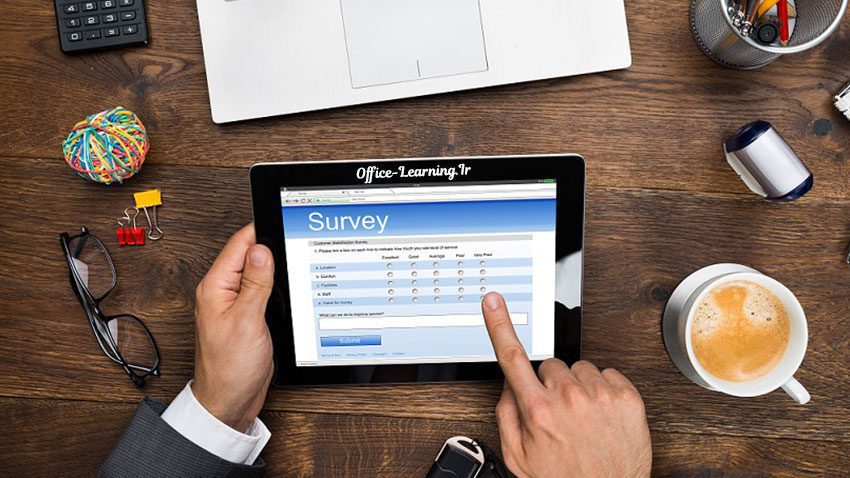

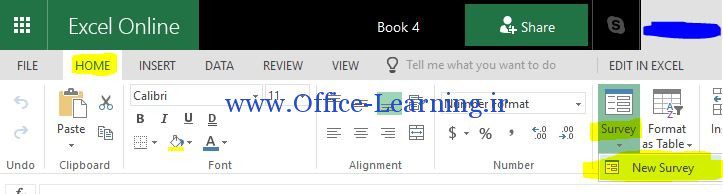
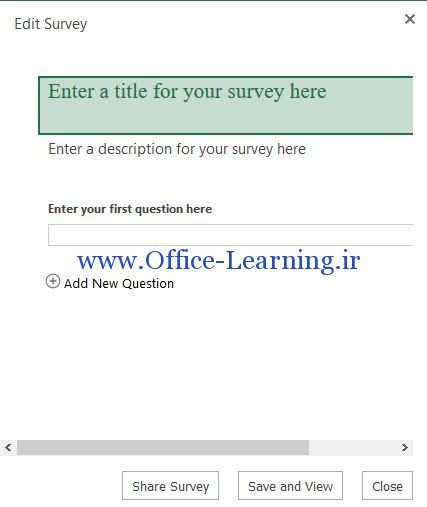
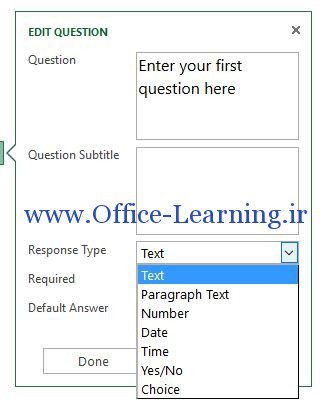
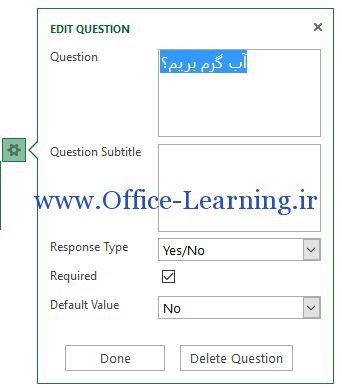
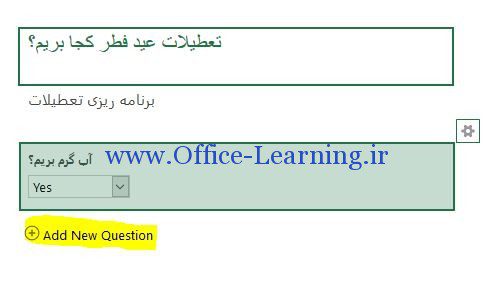
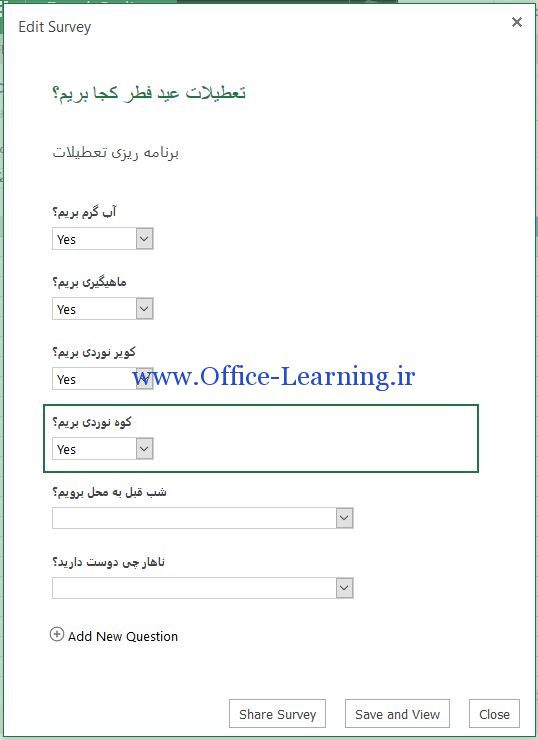
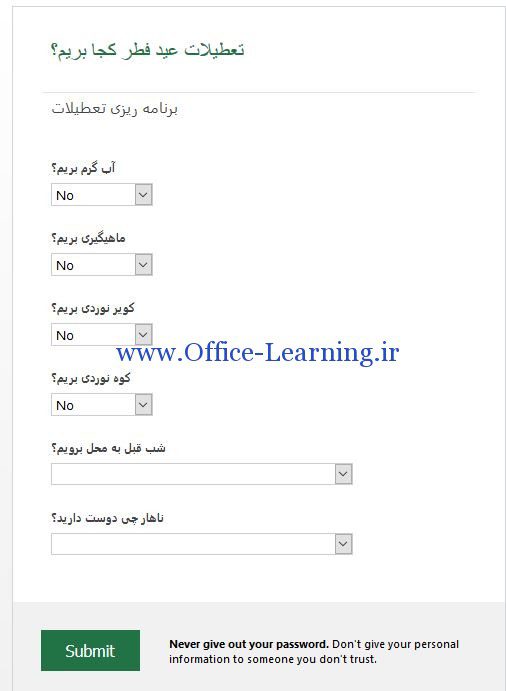
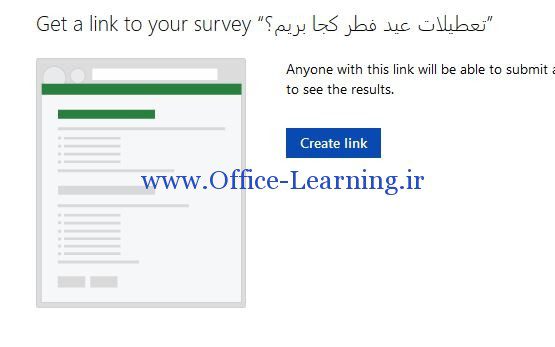
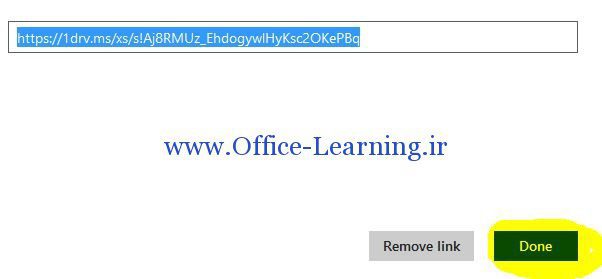

با سلام
یک سری مشتریانی هستن که خریدهایی در ماههای متفاوت داشتن ، چه فرمولی باید بنویسم که ماههای خریئ نکرده را نشان بدهد؟
سلام. ممنون از آموزشتون. اما گزینه survey در اکسل آنلاین وجود نداره. آیا باید از جایی فعال بشه یا کلا حذف شده؟
بسیار متشکرم . نحوه آموزش شما بی نقص و گویاست.
آیا این پرسشنامه ها میتونه جوری طراحی بشه که مرحله به مرحله با موضوع های متفاوت باشه؟
بسیار عالی
خیلی کار بزرگی انجام میدهید
صمیمانه سپاسگزارم